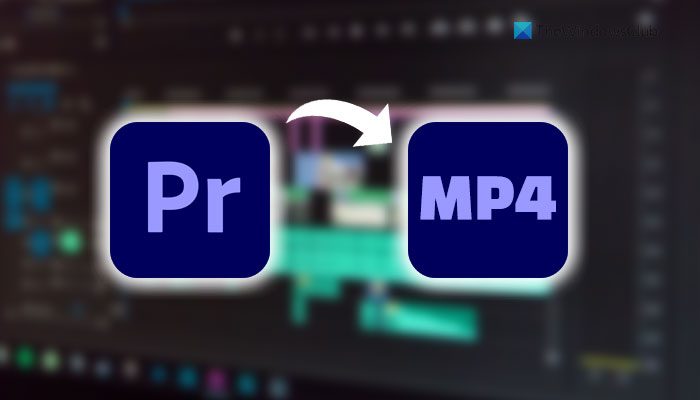หากคุณมักแก้ไขวิดีโอใน Premiere Pro แต่พบปัญหาขณะบันทึกไฟล์ในรูปแบบวิดีโอมาตรฐาน บทความนี้จะแก้ปัญหาได้ นี่คือวิธีการบันทึกหรือส่งออกโครงการ Premiere Pro เป็น MP4 เพื่อให้คุณสามารถแชร์ได้ทุกที่หรืออัปโหลดไปยัง YouTube โดยไม่มีปัญหา
Premiere Pro เป็นหนึ่งในสิ่งที่ดีที่สุด และเครื่องมือตัดต่อวิดีโอระดับมืออาชีพที่คุณสามารถใช้เพื่อวัตถุประสงค์ใดก็ได้ มันมีคุณสมบัติเกือบทั้งหมดที่คุณสามารถคิดหรือต้องการในซอฟต์แวร์ตัดต่อวิดีโอ ไม่ว่าคุณจะต้องการทำสิ่งพื้นฐาน เช่น ตัดแต่ง ตัดต่อ ฯลฯ หรือเพิ่มเอฟเฟกต์ต่างๆ เปลี่ยนการไล่ระดับสี ทำให้ฟุตเทจวิดีโอสั่นคลอน ฯลฯ คุณก็ทำทุกอย่างได้ด้วยความช่วยเหลือจาก Premiere Pro
ค่อนข้างตรงไปตรงมาในการสร้างโครงการใหม่ อย่างไรก็ตาม หากคุณเป็นมือใหม่ คุณอาจประสบปัญหาขณะบันทึกไฟล์ที่แก้ไขลงในคอมพิวเตอร์ของคุณ ไม่ใช่เรื่องยากแต่ค่อนข้างซับซ้อน เนื่องจาก Premiere Pro มีตัวเลือกมากมายเพื่อให้ได้ภาพที่ดีที่สุด จาก AVI หรือ MP4 คุณสามารถบันทึกโครงการ Premiere Pro เป็นรูปแบบใดก็ได้ที่คุณต้องการ อย่างไรก็ตาม หากคุณไม่ทราบกระบวนการ คำแนะนำทีละขั้นตอนนี้จะช่วยให้คุณทำงานให้เสร็จได้
วิธีบันทึกหรือส่งออกโครงการ Premiere Pro เป็น MP4
หากต้องการบันทึก หรือส่งออกโครงการ Premiere Pro เป็น MP4 ให้ทำตามขั้นตอนเหล่านี้:
เสร็จสิ้นด้วยการแก้ไข คลิก ไฟล์ ในแถบเมนูด้านบนสุด เลือกตัวเลือก ส่งออก เลือกตัวเลือกสื่อขยายรายการ รูปแบบ และเลือก 264 คลิก ชื่อผลงาน และป้อนชื่อ และเส้นทาง คลิกปุ่ม ส่งออก
หากต้องการเรียนรู้เพิ่มเติมเกี่ยวกับขั้นตอนเหล่านี้ โปรดอ่านต่อ
ในการเริ่มต้น คุณต้องเปิดแอป Adobe Premiere Pro และดำเนินการให้เสร็จสิ้น การแก้ไขก่อนเพื่อให้คุณสามารถมีโครงการที่จะส่งออก จากนั้นคลิก ไฟล์ ในแถบเมนูด้านบน เลือกตัวเลือก ส่งออก และเลือกตัวเลือก สื่อ จากรายการ
จะเปิดแผงการตั้งค่าการส่งออกบนหน้าจอของคุณ หากต้องการทราบข้อมูล คุณสามารถกด Ctrl+M เพื่อเปิดแผงเดียวกันได้
เมื่อเปิดแล้ว ให้ขยายเมนู รูปแบบ และเลือก H.264 จากรายการแบบเลื่อนลง
จากนั้น คลิกที่ ชื่อเอาต์พุต แล้วเลือกชื่อไฟล์และตำแหน่งที่คุณต้องการบันทึก
เมื่อเสร็จแล้ว ให้คลิกปุ่ม ส่งออก
การส่งออกโครงการ Premiere Pro เป็น MP4 ขึ้นอยู่กับไฟล์ของคุณ สำหรับข้อมูลของคุณ คุณสามารถใช้วิธีการเดียวกันนี้กับ Adobe Premiere Pro เวอร์ชันปัจจุบันเกือบทุกเวอร์ชัน ไม่ว่าคุณจะใช้บนคอมพิวเตอร์ Mac หรือ Windows ขั้นตอนยังคงเหมือนเดิม
ฉันจะส่งออก Premiere Pro เป็น MP4 โดยไม่สูญเสียคุณภาพได้อย่างไร
เป็นไปได้ที่จะส่งออก Premiere Pro โปรเจ็กต์เป็น MP4 โดยไม่สูญเสียคุณภาพใน Windows และ Mac คุณต้องใช้ตัวเลือก Blu-ray H.264 หรือ H.264 ในการทำเช่นนั้น คุณต้องเปิดแผงการตั้งค่าการส่งออกโดยกด Ctrl+M หลังจากแก้ไขเสร็จแล้ว เมื่อเสร็จแล้ว ให้คลิกปุ่มส่งออกเพื่อบันทึกไฟล์โดยไม่สูญเสียคุณภาพของเฟรม
คุณส่งออกโครงการ Premiere Pro ได้ไหม
ได้ ส่งออก Premiere ได้ โครงการ Pro ไปยังคอมพิวเตอร์ของคุณโดยไม่มีปัญหาใดๆ สิ่งที่ดีที่สุดคือแอพนี้มีหลายรูปแบบที่คุณสามารถส่งออกไปได้ ตัวอย่างเช่น คุณสามารถใช้ H.264, MPEG4 เป็นต้น ตัวเลือกทั้งหมดนี้จะรวมอยู่ในแผงการตั้งค่าการส่งออกซึ่งคุณค้นหาได้โดยไปที่ ไฟล์ > ส่งออก > สื่อ
รูปแบบใดดีที่สุด ส่งออกวิดีโอจาก Premiere Pro หรือไม่
MP4 เป็นรูปแบบที่ดีที่สุดในการส่งออกวิดีโอจาก Premiere Pro MP4 เป็นรูปแบบมาตรฐาน ซึ่งเข้ากันได้กับอุปกรณ์เกือบทุกชนิด รวมทั้งมือถือและคอมพิวเตอร์ ไม่ว่าคุณจะต้องการส่งผ่าน WhatsApp หรืออัปโหลดบน YouTube คุณสามารถใช้รูปแบบนี้เพื่อทำทุกอย่างได้
เพียงเท่านี้ หวังว่าคู่มือนี้จะช่วยคุณส่งออกโครงการ Premiere Pro เป็น MP4
อ่าน: วิธีแปลงงานนำเสนอ PowerPoint เป็นวิดีโอ